この記事では、「beatmaniaIIDX INFINITAS」など音ゲーに適したモニター選びのポイントと、おすすめモニター・テレビをまとめています。
以下の記事とあわせて、INFINITAS環境を作る際の参考にしていただければ幸いです。


INFINTASのモニターを選ぶときにチェックしておくポイント

ざっくり重要な項目から解説していきます。
リフレッシュレート
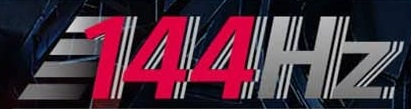
リフレッシュレートは1秒間に画像が何回更新されるかの値です。高ければ高いほど、映像が滑らかに表示されます。
INFINITASは120Hzに対応しているので、120Hz以上を選ぶと良いです。
ゲーミングモニターは144Hzが定番です。240Hzや360Hzのモニターもありますが、オーバースペックはあまり意味がないので、120~144Hzのものを選びましょう。
ちなみに、自分は144Hzのモニターと240Hzのモニターを使ったことがありますが、正直違いがわかりませんでした。60Hzから144Hzに変えたときは感動したのですが、それ以上となると、人間の目には違いが分からないようです。
モニターサイズ
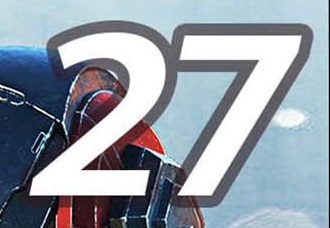
IIDX筐体(ライトニングモデル)のモニターサイズは43インチとなっています。
ただし、43インチのPCモニターで120Hz以上の製品は少なく価格も高いです。したがって、43インチにこだわるのであればテレビも視野に入れましょう。
立ち環境ではなく、デスク上でPCモニターとして使うのであれば、普段使いしやすく、価格も手頃な24~27インチから選ぶのがおすすめ。
個人的に立ち環境を作るなら43インチ、そうでないなら27インチが良いです。(32インチもアリですが選択肢は27インチより少ない)
液晶の表示方式(IPS/TN/VA)
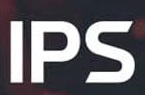
液晶の表示方式には主に、IPS、VA、TNの3種類あります。ざっくりまとめると以下のような感じ。
| IPS | VA | TN | |
|---|---|---|---|
| 価格 | 高 | 中 | 低 |
| 視野角 | 広い | 広い | 狭い |
| 発色 |
一昔前は「IPS液晶は応答速度が遅い」と言われていましたが、最近はあまり変わらないらしいので、選べるなら表示のキレイなIPS液晶を選ぶと良いです。
応答速度

応答速度はモニターの色が変化するまでの時間のことで、○msや○ミリ秒と表記します。表示遅延と勘違いしやすいので注意。
数値が低ければ低いほど、残像の少ない滑らかな映像になります。144Hzのモニターなら7ms以下が1つの基準となるでしょう。
その他チェックしておいたほうが良い項目
INFINITASにおすすめのモニター・テレビ9選
各ショッピングサイトでINFINITASを快適に遊べるモニター・テレビを、いくつかピックアップしてみました。
24インチで手頃な144hz対応モニター
Pixio PX248 Prime
執筆時点で特に安いモニターはコレでした。Pixioは低価格でハイスペックなモニターに定評のあるブランドで、IPS液晶、144Hz、応答速度1msの全部入りでこの値段は破格。
格安モニターあるあるなんですが、スピーカーとスタンド機能がしょぼい(角度調整のみ)のが欠点。細くて揺れに弱そう。
個人的には少し足して、次に紹介するLGのモニターを選びたいです。
LG 24GN650-BAJP
人気ゲーミングモニター「24GN600-B」の後継機種で、スタンドに高さ調整機能が追加されたモデルです。
IPS液晶で144Hz、おまけにHDR対応で画質も良し。自分が今からデスク上にインフィニタス環境作るなら多分コレ買います。
27インチで手頃な144Hz対応モニター
LG 27GN650-B
↑で紹介したLG製モニターの27インチバージョンです。弐寺やるなら少しでも大きいほうが良いと思うので、予算とスペースがあるならこちらがベター。
27インチはフルHD(1920×1080)だと画質が荒く感じるので、インフィニタス以外にも長時間使用するなら解像度WQHD(2560×1440)対応の「27GN800-B」がおすすめ。
ただし、27GN800-Bはスタンドの高さ調節に対応していないので注意してください。
ASUS VG279Q1R
27インチモニターの中で特にお手頃だったのが、こちらのASUS製モニター。
スペック的には上で紹介した「LG 27GN650-B」とほとんど変わりませんが、スタンドは角度調整のみとなっています。
ライトニングモデル再現にこだわる43インチモニター・TV
東芝 レグザ 43Z670K
テレビから選択するのであれば、REGZAの倍速液晶モデルがおすすめ。
東芝REGZAは昔から「ゲームをするならREGZA」と言われるぐらいゲーミング機能に力を入れており、遅延や残像感が少なく、音ゲーマーの間でも評判が良いです。
120Hz対応テレビの中でもコスパがよく、実際にこちらのシリーズで立ち環境を構築しているプレイヤーも多いので、迷ったらこれを選んでおけば間違いないでしょう。
東芝 レグザ 43Z570K
こちらはZ670Kの下位機種になります。
Z670Kと比べてサウンドシステムやバックライト、スタンドなどのグレードが若干下がりますが、Z570Kのほうが新しい機種のため、執筆時点ではそれほど価格差がありません。
Z570KとZ670Kで迷ったら、とりあえず安い方でも問題はないでしょう。
ASUS XG43UQ
2021年11月に登場したASUS製の43インチ144Hzモニターです。
最強のINFINISTAS環境を作るなら、現状はこれがベストバイになります。応答速度1msの液晶モニターなのでREGZAより残像は少ないはずです。
ただ、設定などINFINITAS関係の情報がREGZAと比べて少ないのがデメリット。
AOC G4309VX/D/11
2022年6月に登場したばかりの高コスパ42.5インチゲーミングモニター。
VAパネルとはいえ、前述のASUS43インチとの価格差は5万円と大きく、十分選択肢に入りそうです。
まとめ
まとめると、ライトニングに近い立ち環境を作るならREGZA「43Z670K」か「43Z570K」で間違いなし。
特にREGZAはINFINITASで使用しているプレイヤーも多いので、設定関連の情報で困ることが少ないです。
お金に糸目をつけないならASUSの「XG43UQ」など、大型PCモニターも検討してみましょう。
普段はデスク上でPCモニターとして使って、INFINITASもやる感じならLGの27インチ「27GN650-B(FHD)」か「27GN800-B(WQHD)」がおすすめです。
テレビ台やPCなどを検討している方は、以下の記事もあわせて参考にしてみてください。


リフレッシュレートの設定を忘れずに
PCの設定
INFINITASは対応しているモニターであれば起動時に120Hzになるので、基本的にPC側で設定する必要はありません。(環境によってはGPUでカスタム解像度等の設定が必要になります)
ただし、他のゲームは別なので、ディスプレイの性能を発揮するためにも以下の設定をしておきましょう。
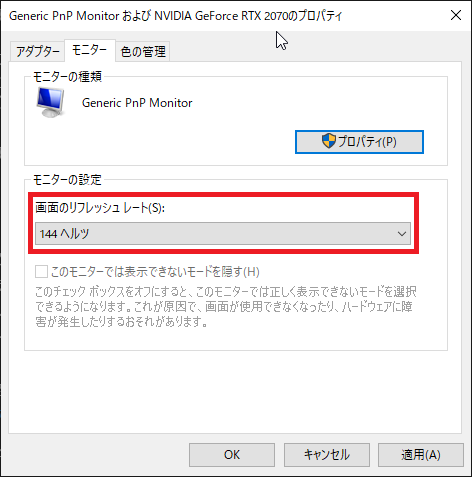
- デスクトップのなにもないところで右クリック
- 「ディスプレイ設定」を開く
- 「ディスプレイの詳細設定」を開く
- 「ディスプレイアダプターのプロパティ」を表示する
- 「モニター」タブに移動して画面のリフレッシュレートを設定
基本的に一番高いリフレッシュレートを選択しておけばOKですが、INFINITASが120Hzで起動しない場合、動作や判定がおかしい場合は120Hzに設定して下さい。
INFINITASの設定
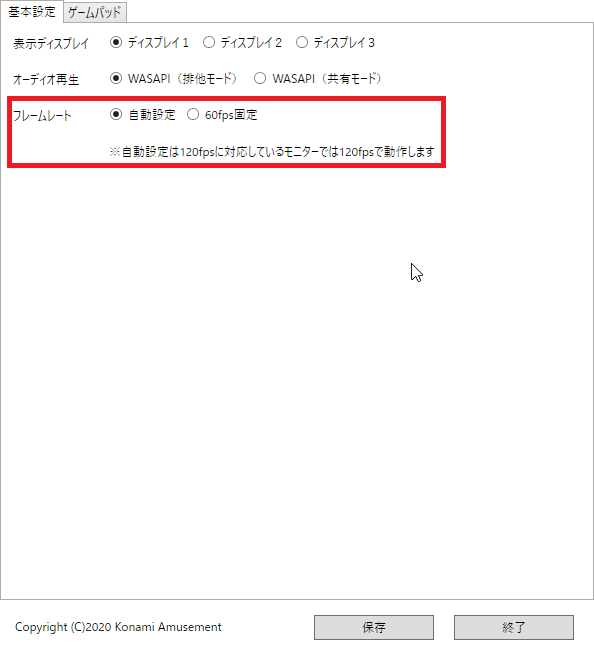
「フレームレート」を自動設定にしましょう。
以上の設定をしておけば、とりあえず問題ないと思います。(モニター、TV側の設定は製品によって異なるので、ここでは割愛します)
追記 INFINITAS起動時に120Hzにならない場合は
144Hzや165Hzなど、120Hz以上のモニターでINFINITASを遊ぶ際、起動時に120Hzにならないことがあり、120Hz以外のリフレッシュレートで動作すると判定が大幅にズレるようです。
この問題が発生する場合は以下の設定を試してみて下さい。
GeForceの場合
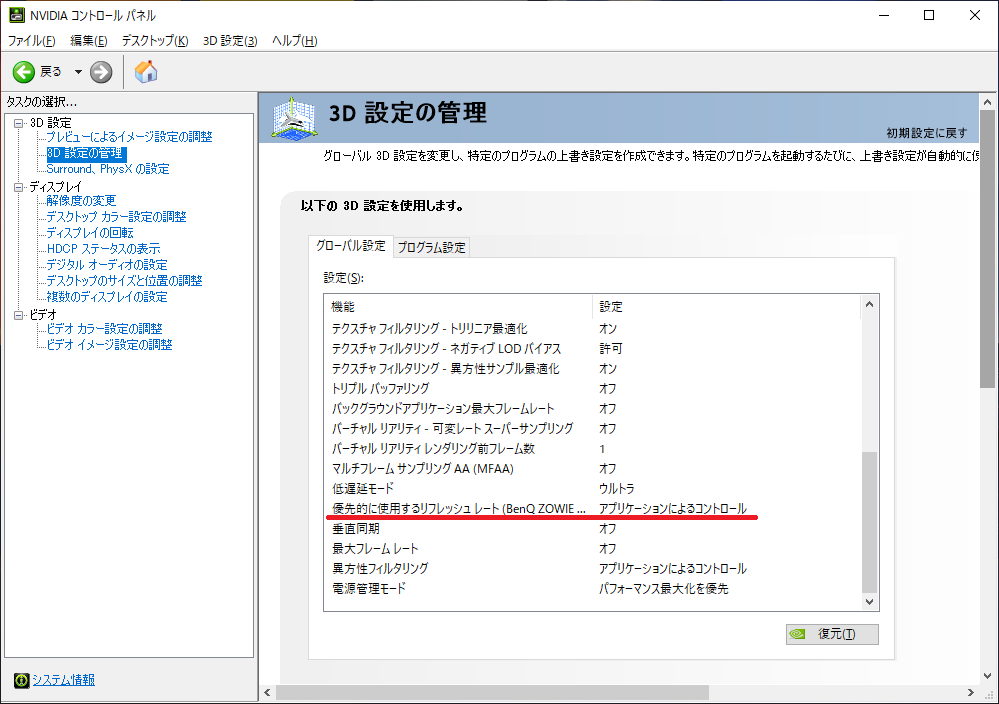
- デスクトップ上で右クリックして「NVIDIAコントロールパネル」を開く
- 「3D設定の管理」をクリック
- 優先的に使用するリフレッシュレートを「アプリケーションによるコントロール」に設定
Windowsの設定
GeForce以外のドライバの場合や、設定しても上手くいかない場合、またはオンボードグラフィックでプレイしている場合は以下の設定をしてください
- デスクトップのなにもないところで右クリック
- 「ディスプレイ設定」を開く
- 「ディスプレイの詳細設定」を開く
- 「ディスプレイアダプターのプロパティ」を表示する
- 「モニター」タブに移動して画面のリフレッシュレートを「120Hz」設定















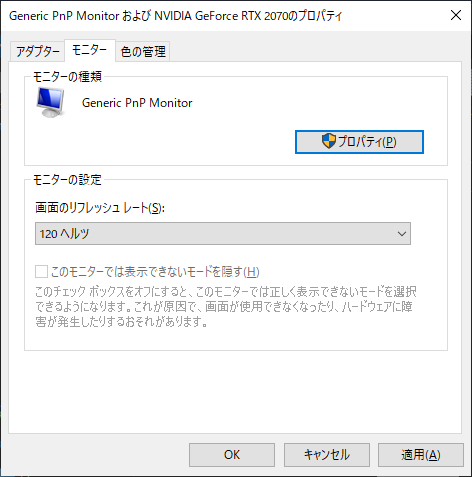


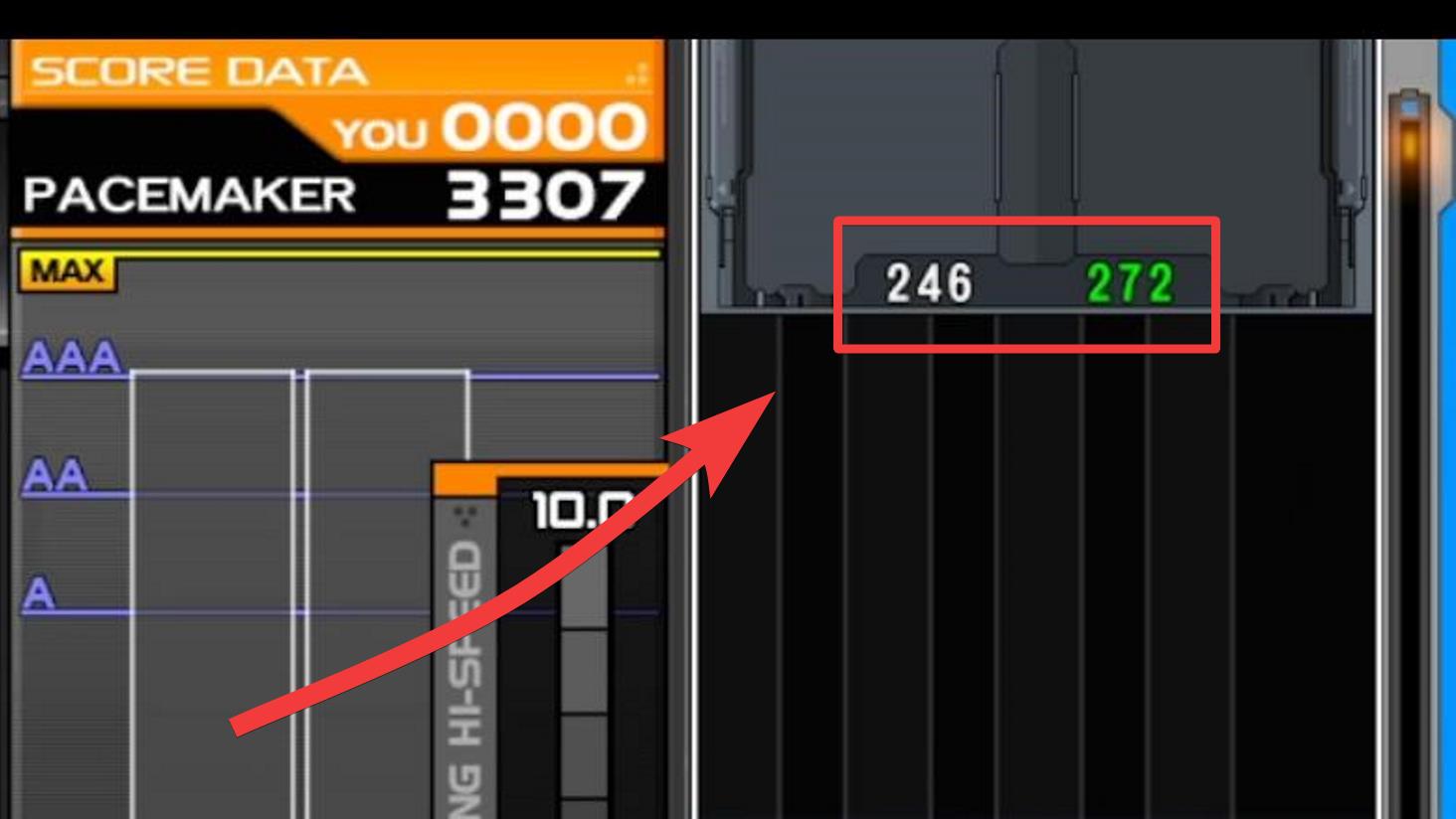
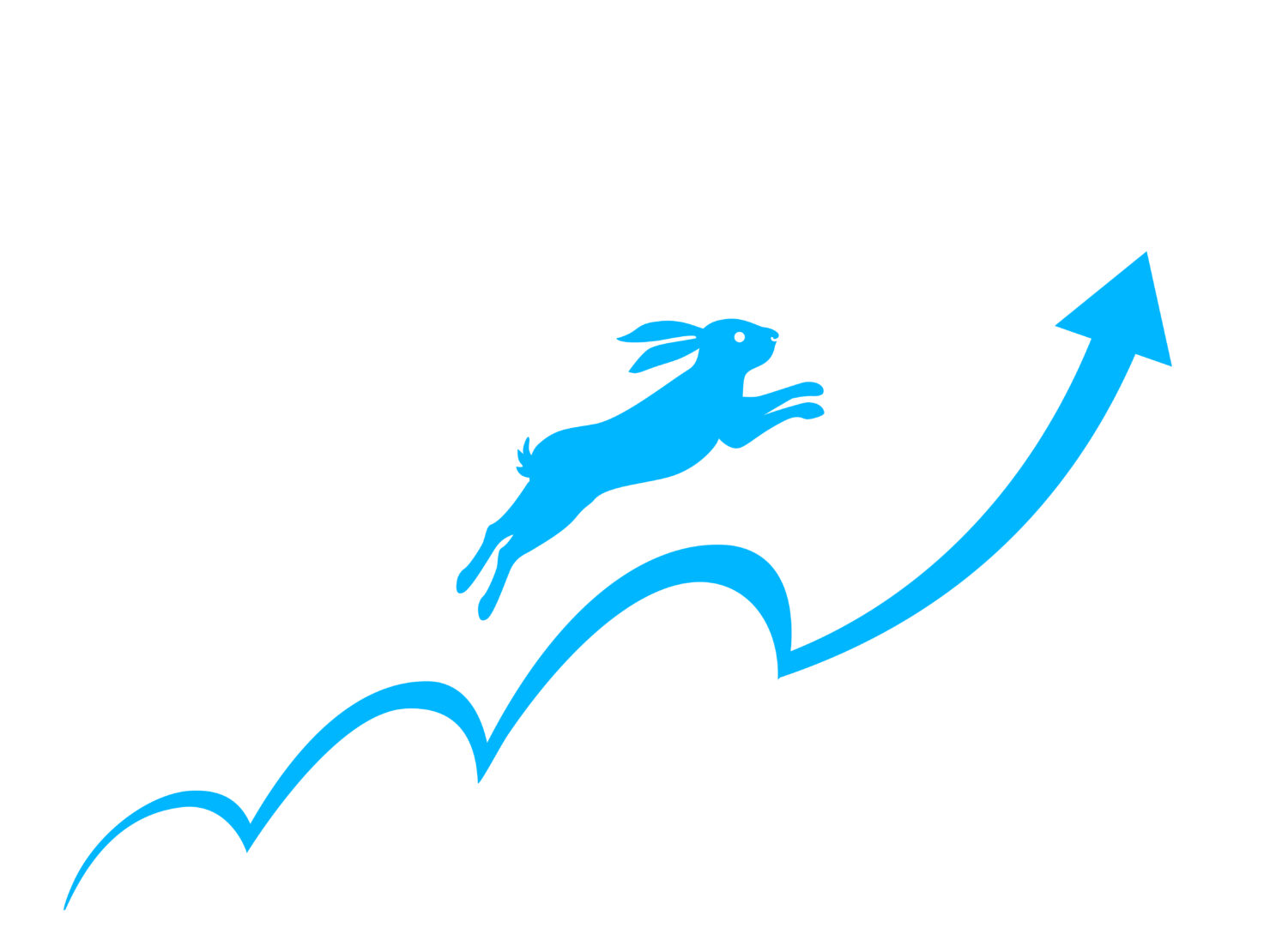




質問コーナー
コメント一覧 (2件)
はじめまして。
リフレッシュレートの設定ですが、MAX144Hzのディスプレイに対してINFINITAS側を自動設定にした場合、ドライバ側を無設定だと144Hzで起動されます。(FV43UのFPS表示機能で確認)
144Hzで動作していると判定が大幅にずれてしまいます。(私の環境では+3.1程度)
GeForceであれば、NVIDIAコントロールパネルの3D設定の管理から「優先的に使用するリフレッシュレート」を「アプリケーションによるコントロール」に変更することで120Hzで起動されるようになります。
この設定はポップンLively等でも有効で、想定されたリフレッシュレートで起動されることで、判定が±0に落ち着きます。
ディスプレイ側の実リフレッシュレートを確認していないとはまりやすい落とし穴だと思いますので、追記をお願いできればと思います。
こんにちは、情報提供感謝です。
確かに落とし穴になりそうなので、明日中に追記しておきます!
※記事の内容と関係のない質問・コメントは削除させて頂く場合があります。
※匿名の質問はマシュマロでも受け付けています。ぜひご利用ください。